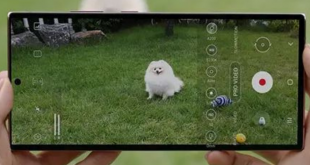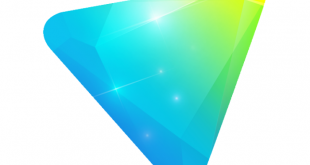6 Tips Mengatasi Crash Pada Google Chrome – Sebagai peramban yang cukup populer dan banyak digunakan, Google Chrome tergolong ideal untuk aktivitas browsing karena kinerja serta feature yang ditawarkannya. Namun permasalahan terkadang juga dialami Chrome, salah satunya yaitu crash yang bisa terjadi karena berbagai sebab. Saat crash terjadi pada Chrome dan Anda tidak tahu cara mengatasinya, cobalah beberapa tips berikut ini.
Table of Contents
6 Tips Mengatasi Crash Pada Google Chrome
-
Periksa kemungkinan konflik
Penyebab konflik yang menyebabkan crash pada Chrome bisa jadi diakibatkan oleh beberapa software pada komputer. Untuk itu, Chrome mempunyai solusi dengan menyediakan halaman tersembunyi berisi informasi software yang menjadi penyebab hal tersebut. Ketikkan chrome://conflicts pada address bar kemudian tekan Enter dan perhatikan pesan konflik yang ditampilkan untuk mengetahui penyebabnya.
-
Pindai malware
Malware yang hinggap di sistem dapat dicurigai menjadi penyebab terjadinya crash pada Chrome karena mampu mengacaukan peramban yang digunakan. Sebagai solusinya, lakukanlah pemindaian menggunakan anti-virus atau anti-malware teranyar.
-
Flash crashes
Plugin Flash menjadi salah satu kasus penyebab crash yang paling banyak terjadi pada Chrome. Jika crash pada Shockwave Flash sering terjadi, cobalah untuk mematikan plugin ini dan gunakan plugin Flash standar bawaan Chrome dengan cara ketik about:plugins dan matikan pilihan Shockwave Flash.
-
Ganti profil
Profil yang rusak juga dapat menyebabkan Crash. Anda dapat memeriksanya melalui layar setting pada Chrome dan membuat profil baru dengan membuka menu Settings dan Add new user.
-
Permasalahan file sistem
Guna memeriksa dan memperbaiki permasalahan pada sistem Windows, Google merekomendasikan untuk menjalankan perintah khusus dengan cara menjalankan Command Prompt sebagai Administrator. Ketikkan perintah SFC.EXE /SCANNOW lalu Enter sehingga seluruh permasalahan pada sistem akan dipindai dan diperbaiki oleh Windows secara otomatis.
-
Periksa situsnya
Software yang digunakan dapat diperiksa apakah termasuk salah satu penyebab masalah dalam hal kompatibilitas dengan peramban besutan Google melalui tautan http://support.google.com/chrome/bin/answer.py?hl=en&answer=185112&rd=1. Solusi dari beberapa software yang bermasalah tersebut juga akan diberikan Google agar Anda tetap bisa menggunakannya dengan lancar.
Dengan beberapa tips di atas, crash pada Google Chrome dapat Anda atasi. Selamat mencoba!
 Media Wiki Referensi Informasi Uptodate
Media Wiki Referensi Informasi Uptodate